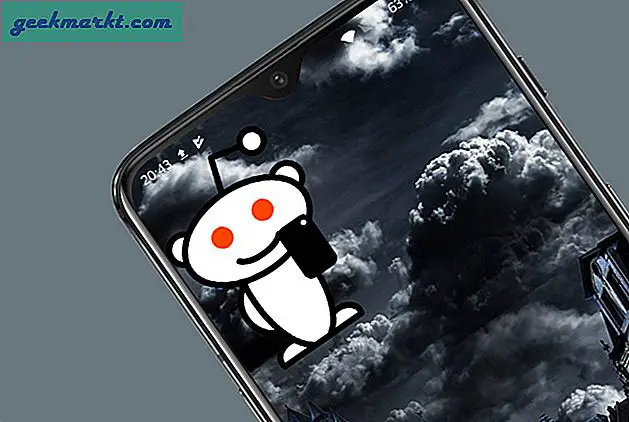När du använder inloggningsmetoden Google tillåter du webbplatsen eller appen att få åtkomst till din personliga och känsliga information automatiskt. Det görs så att de kan skapa en profil för tjänsten och vi litar på att webbplatserna inte missbrukar den. Till exempel är bilden som visas nedan en app som har tillgång till min Gmail-, Kontakter-, Google Drive- och grundläggande kontoinformation.
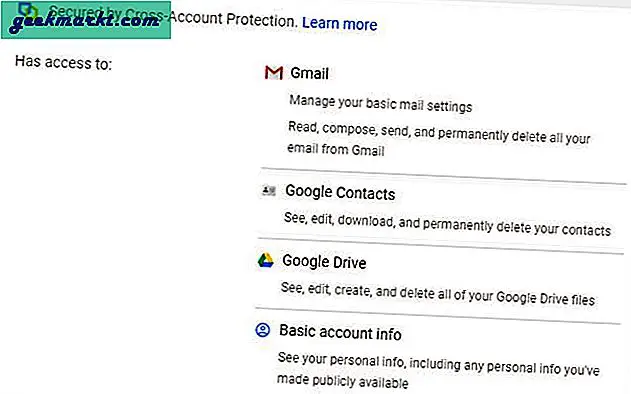
Du kan fortfarande enkelt återkalla åtkomst till appar och tjänster från ditt Google-konto. Det kan göras från ett skrivbord eller en smartphone, jag har listat båda sätten för tydlighet.
Ta bort tredjepartsåtkomst till appar på skrivbordet
Först, om du inte redan är inloggad på ditt Google-konto, logga in och gå till myaccount.google.com.
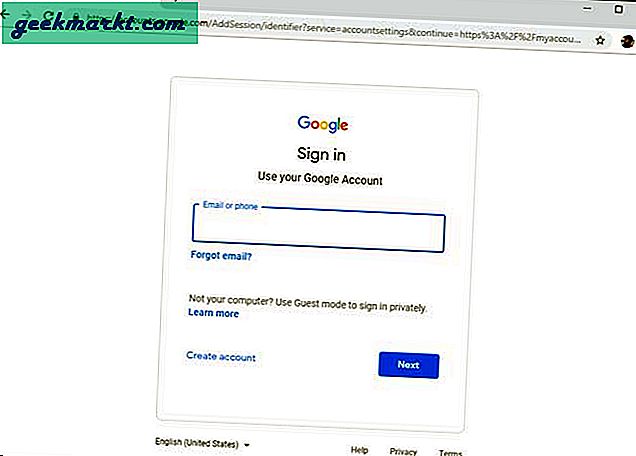
Relaterad: Ett enkelt sätt att kringgå ReCAPTCHA i inkognitoläge på Chrome
Du ser några olika alternativ på sidan, du kan uppdatera din personliga information, åtgärda säkerhetsproblem med ditt konto, ta bort åtkomst till tredjepartsåtkomst etc. Klicka på Säkerhet från listan över alternativ överst.
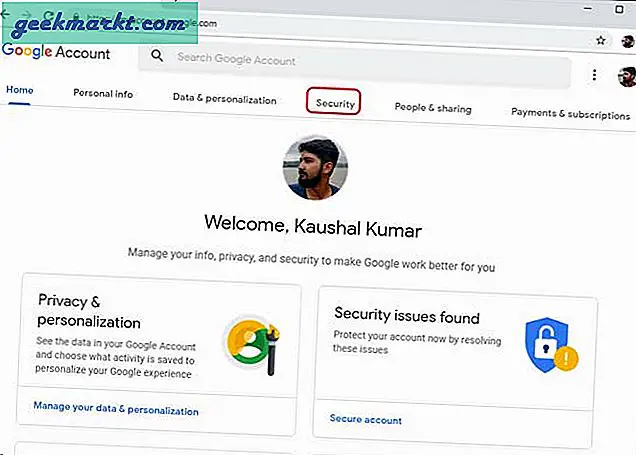
Läs också: Hur tar jag bort röstinspelningar från Google Assistant och Alexa?
Bläddra ner för att hitta avsnittet ”Tredjepartsappar med kontoåtkomst. Det står "du gav dessa webbplatser och appar åtkomst till en del av din Google-kontodata, inklusive information som kan vara känslig". Google uppmanar dig till och med att ta bort åtkomsten för de tjänster du inte längre litar på eller använder. Klicka på “Hantera appar från tredje part” längst ner på sektionen.
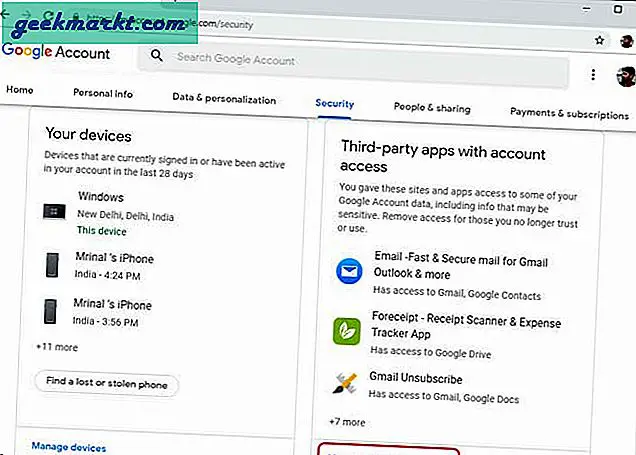
Nu har du två separata listor; Tredjepartsappar med kontoåtkomst och inloggning med Google. Du kan läsa om de potentiella riskerna här.
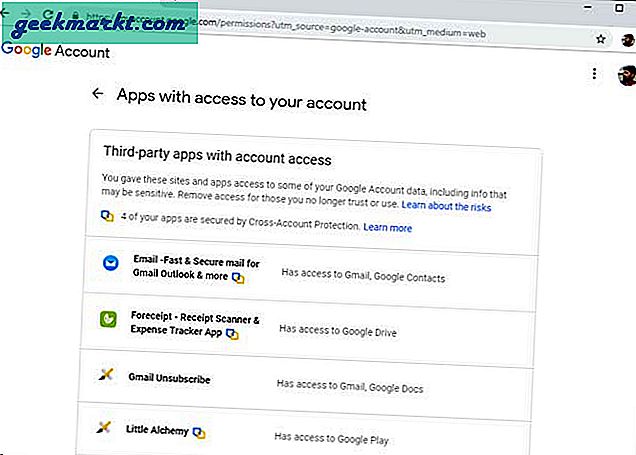
För att ta bort en tjänst klickar du bara på tjänstnamnet och klicka på "Ta bort åtkomst". Det är allt, dina data kommer inte längre att vara tillgängliga för den tjänsten. Upprepa processen för alla webbplatser och appar som du vill ta bort från ditt konto.
Måste läsas: Så här tar du helt bort Google Apps på din Android-smartphone
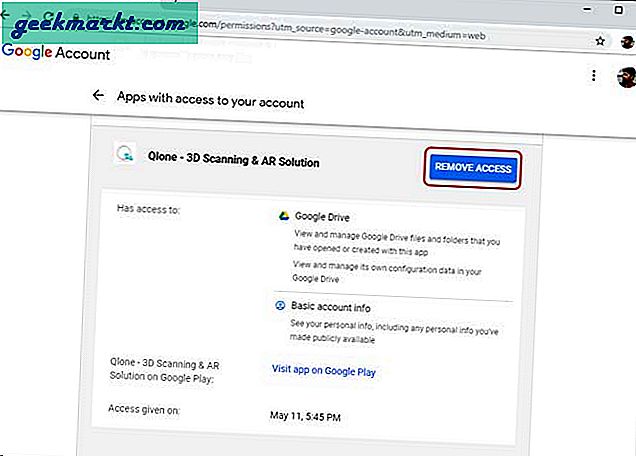
Du får en varning när du klickar på ta bort åtkomstknappen, det är avgörande för om du återkallar åtkomst till en app som du regelbundet använder, kommer också de data som är kopplade till den att tas bort och du måste ge dem åtkomst igen att använda tjänsten igen.
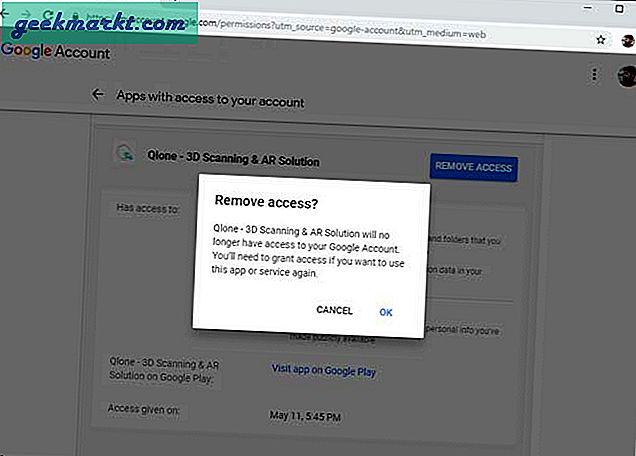
Ta bort appar från tredje part på en smartphone
Precis som vi gjorde på en dator kan du återkalla åtkomst till appar och webbplatser till ditt konto med din smartphone. Öppna Google-appen på din smartphone och logga in med ditt Google-konto. Efter inloggning, tryck på Avataren längst upp till höger.
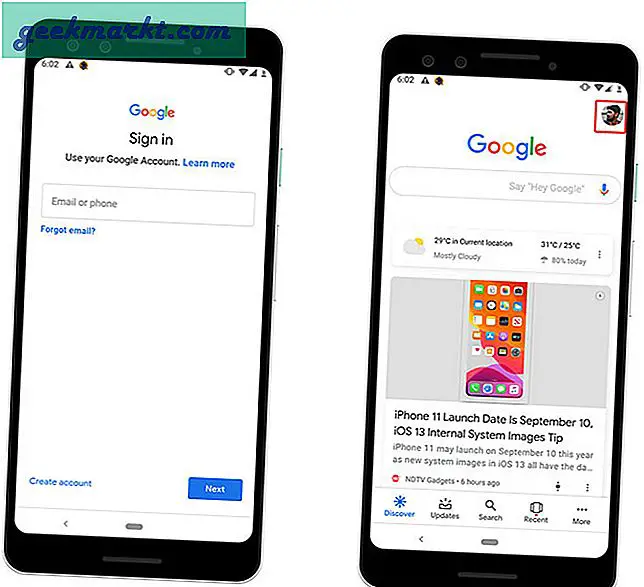
Tryck på 'Hantera ditt Google-konto”, Det skulle öppna inställningarna i en ny app. Du kan göra alla ändringar här som vi gjorde på skrivbordet.
Läs: 6 bästa privata sökmotorer som inte spårar dig som Google
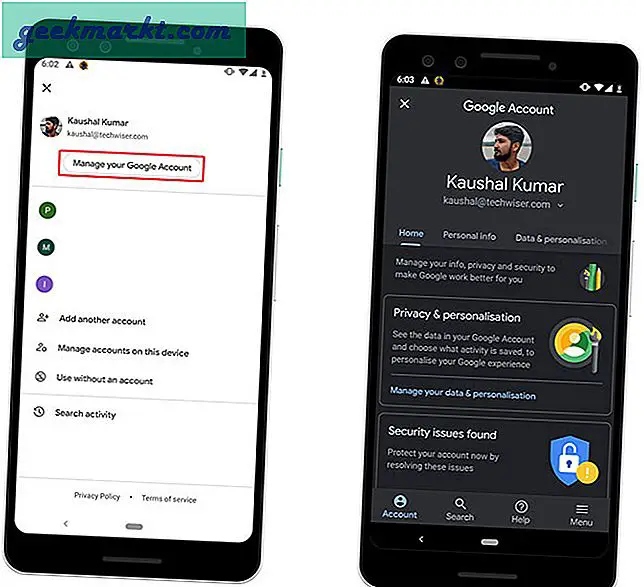
Rulla fliken överst horisontellt och välj ”Säkerhet” från listan med alternativ. Bläddra nu vertikalt för att hitta avsnittet ”Tredjepartsappar med kontoåtkomst'. Tryck på 'Hantera tredjepartsåtkomst”För att avslöja listan över appar som är kopplade till ditt Google-konto.
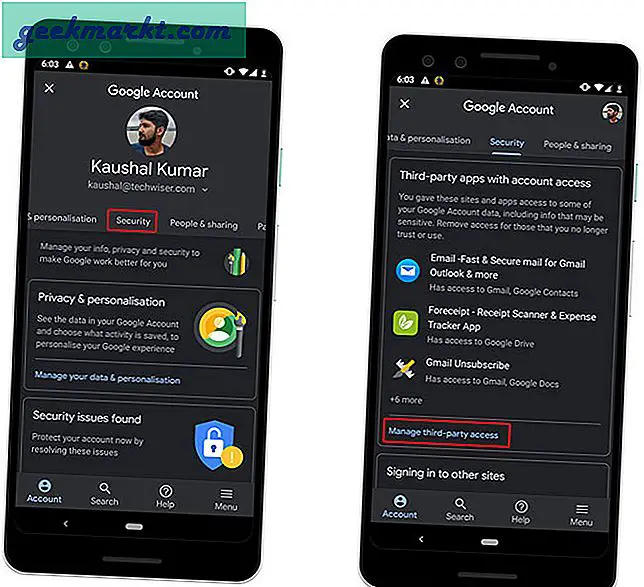
Tryck på en tjänst för att avslöjaTa bort åtkomstKnappen bredvid den. Du får en varning som varnar dig för att data som är kopplade till appen kommer att raderas och du måste logga in igen för att ge appen åtkomst till ditt konto. Tryck på OK och tjänsten kommer att tas bort, för alltid. Om du inte ger åtkomst igen.
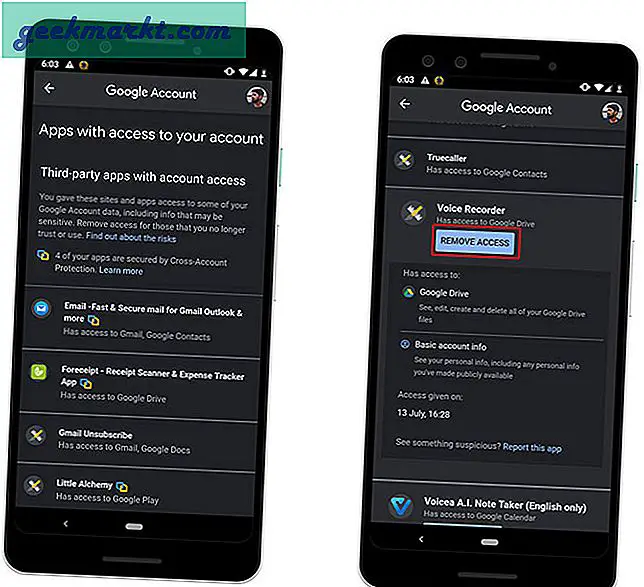
Relaterad: Hur man kopierar filer och mappar i Google Drive
Så här tar du bort appar från tredje part från ditt Google-konto
Så här kan du ta bort alla appar som är kopplade till ditt Google-konto. Inte alla appar vill stjäla dina data och orsaka skada, men det är en bra praxis att läsa villkoren för varje app som du ger åtkomst till med ditt Google-konto. Eller så kan du skapa ett brännarkonto utan information att logga in med. Vad tror du? låt mig veta i kommentarerna nedan.